भ्रमित न होने के लिए, आइए “स्टार्ट दो” का उपयोग करके सिस्टम के पहले उपलब्ध रोलबैक से मूल स्थिति में अलग-अलग होने के बजाय इसे पुनः इंस्टॉल करने से पहले इसे समझें।
विंडोज 10 के आगमन के बाद, इसमें “कंप्यूटर को मूल स्थिति में पुनर्स्थापित करने का विकल्प” विकल्प है। यह “पुनर्स्थापित करें” आइटम के अंतर्गत “विकल्प” → “अद्यतन और सुरक्षा” अनुभाग में स्थित है।
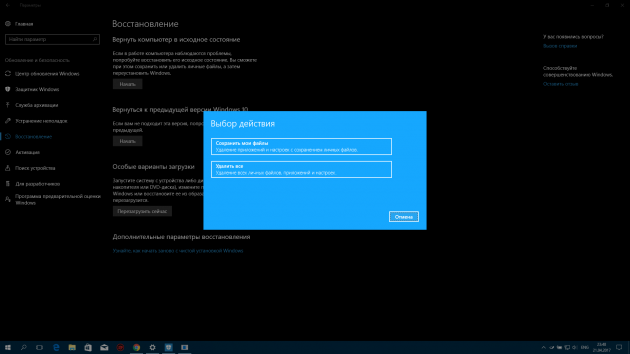
इसके साथ, आप बरकरार व्यक्तिगत फाइलों को छोड़कर सिस्टम को रीसेट कर सकते हैं। प्रक्रिया विंडोज 10 के मूल रूप से स्थापित संस्करण को वापस कर देगी और आपके द्वारा इंस्टॉल किए गए सभी प्रोग्राम मिटा देंगी। लेकिन अगर कंप्यूटर निर्माता द्वारा पूर्वस्थापित सॉफ्टवेयर है, तो यह कहीं भी नहीं जाएगा।
अपडेट क्रिएटर अपडेट द्वारा जोड़ा गया “स्टार्ट फिर से” फ़ंक्शन कुछ हद तक अलग-अलग काम करता है। यह निजी फाइलों के समझौता किए बिना विंडोज 10 को रीसेट करता है (और वास्तव में – पुनर्स्थापित करता है)। लेकिन साथ ही सिस्टम को वर्तमान संस्करण में तुरंत अद्यतन करता है और आपके द्वारा प्रदान किए गए दोनों कार्यक्रमों को हटा देता है, और निर्माता द्वारा पूर्व-स्थापित (विंडोज स्टोर से एप्लिकेशन को छोड़कर)।
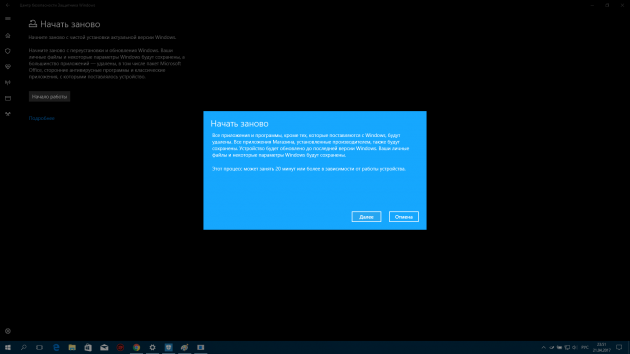
इसलिए, यदि आपका लक्ष्य अनचाहे व्यक्तिगत फ़ाइलों के साथ विंडोज 10 का एक नया संस्करण है, तो मानक सेटिंग्स पर रीसेट करें और पूरी तरह से अनावश्यक सॉफ़्टवेयर से साफ़ हो जाएं, फिर “स्टार्ट फिर से” विकल्प आपके लिए सही है। इसे सक्रिय करने के लिए, नीचे दिए गए निर्देश का उपयोग करें।
विंडोज 10 को पुनर्स्थापित कैसे करें
- सबसे महत्वपूर्ण फाइलों की बैकअप प्रतियां बनाएं। विंडोज़ उन्हें छूने का वादा नहीं करता है, लेकिन सिस्टम में संभावित असफलताओं के खिलाफ खुद को बीमा करना बेहतर है।
- सुनिश्चित करें कि आपके पास उन सभी कार्यक्रमों के लिए आवश्यक पासवर्ड और कुंजी हैं जिनके लिए प्राधिकरण और सक्रियण की आवश्यकता है। उदाहरण के लिए, यदि आप इसे पुनर्स्थापित करने के बाद Office पैकेज का उपयोग करते हैं, तो उसे उत्पाद कुंजी की आवश्यकता हो सकती है।
- अपने कंप्यूटर को इंटरनेट से कनेक्ट करें।
- “सेटिंग्स” → “अपडेट और सुरक्षा” → “पुनर्स्थापित करें” अनुभाग खोलें।
- “उन्नत पुनर्प्राप्ति विकल्प” के अंतर्गत “क्लीन विंडोज स्थापना के साथ शुरू करने का तरीका जानें” पर क्लिक करें और कार्रवाई की पुष्टि करें।
- खुलने वाली विंडो में, “प्रारंभ करें” पर क्लिक करें और सिस्टम के संकेतों का पालन करें, ध्यान से सभी अधिसूचनाओं को पढ़ना।
विंडोज़ खुद को पुनर्स्थापित करेगा और सभी आवश्यक ड्राइवरों की आपूर्ति करेगा। यदि आवश्यक हो, तो आप पीसी निर्माता की वेबसाइट से डाउनलोड करके या एक विशेष कार्यक्रम का उपयोग करके स्वयं को स्थापित कर सकते हैं।
